Apple 的 iOS 以其可靠的操作系统而闻名,但它距离完全没有错误还很远。因此,许多 iOS 用户时不时会遇到设备问题。
我最近自己遇到了 iPhone 系统问题,并使用FoneGeek iOS 系统恢复工具来解决它。在这篇文章中,我将讨论该工具的一些优点和缺点,以及如何使用它来解决 iOS 系统问题。
FoneGeek iOS系统恢复有什么作用?
简而言之,这个应用程序是一个适用于所有 iOS 的系统恢复工具。它提供了一个干净的 UI 和一个简单的三步流程来修复一系列 iOS 系统问题。该应用程序有两种系统恢复模式可供选择:
- 标准模式– 适用于 200 多个常见 iOS 问题。不删除设备数据。
- 高级模式–当标准模式不起作用时,适用于更复杂的 iOS 系统相关问题。但会删除所有设备数据。
从技术方面来看,我使用 FoneGeek 来修复我的 iPhone SE,但该工具支持从 iOS 7 到最新版本 iOS 16 的所有 iOS 设备和 iOS 版本。FoneGeek 适用于 macOS 和 Windows。
该应用程序解决了哪些类型的问题?
FoneGeek iOS系统恢复工具解决了200多个不同的iOS系统问题,其中包括以下内容:
- 设备问题– iOS 设备卡在 Apple 徽标上、iPhone 键盘、Siri、蓝牙、WiFi 或蜂窝数据无法工作等。
- 屏幕问题– iOS 设备屏幕冻结、闪烁、无响应或重影触摸问题
- iOS 模式问题– iOS 设备恢复模式不起作用、设备卡在配置模式、引导访问模式或无法进入 DFU 模式等。
- 设备更新问题– iOS 设备无法检查更新、未更新到最新版本、卡在恢复屏幕或更新请求上。
- iTunes 问题– iOS 设备面临不同的 iTunes 错误
如果您无法在标准模式下解决上述问题和许多其他问题,那么您可以随时尝试高级模式,它每次都对我有用。但如果该工具必须删除您的数据来解决 iOS 设备的问题,请记住定期备份您的数据。
FoneGeek iOS系统恢复的功能
在寻找系统恢复解决方案时,您首先要考虑其最佳功能。以下是 FoneGeek iOS 系统恢复工具的一些功能。
- 免费试用提供iOS 系统恢复的所有基本功能
- 帮助修复一系列 iOS 系统问题。
- 除了 iOS 设备之外,如果您的tvOS 遇到一些问题,您可以尝试使用此工具修复它。
- 兼容所有 iOS 设备和版本。
- 修复您的 iOS 设备而不丢失数据(在标准模式下)。
- Windows 和 iOS 兼容性。
- 干净且用户友好的界面。
- 价格实惠。
限制:
从来没有完美的工具,因此与所有其他工具一样,FoneGeek 也有一定的缺点。该工具中缺少的内容如下:
- 大多数高级功能仅在付费版本中可用。
- 如果您的设备没有安装 iTunes,该工具可能无法高效工作。
- 不支持Windows 11。
如何使用 FoneGeek iOS 系统恢复?
到现在为止,您已经对该工具及其不同功能有了一个概述。如果您当前遇到 iOS 系统问题,FoneGeek 或许可以帮助您解决这个问题。下面我将带您了解该工具的简单使用过程:
- 在 Windows 或 macOS 计算机上下载并安装该工具,然后选择标准或高级模式进行恢复。
- 现在通过 USB 电缆将有问题的 iOS 设备连接到您的计算机,然后点击“下一步”。
- 如果该工具无法检测到您的设备,您可能必须将其置于 DFU 模式才能继续该过程。按照屏幕上的说明将设备置于 DFU 模式。
- 该工具识别出您的设备后,确认型号并单击“下载”开始固件下载过程。
- 固件下载完成后,单击立即修复,让该工具修复您的 iOS 设备的问题。
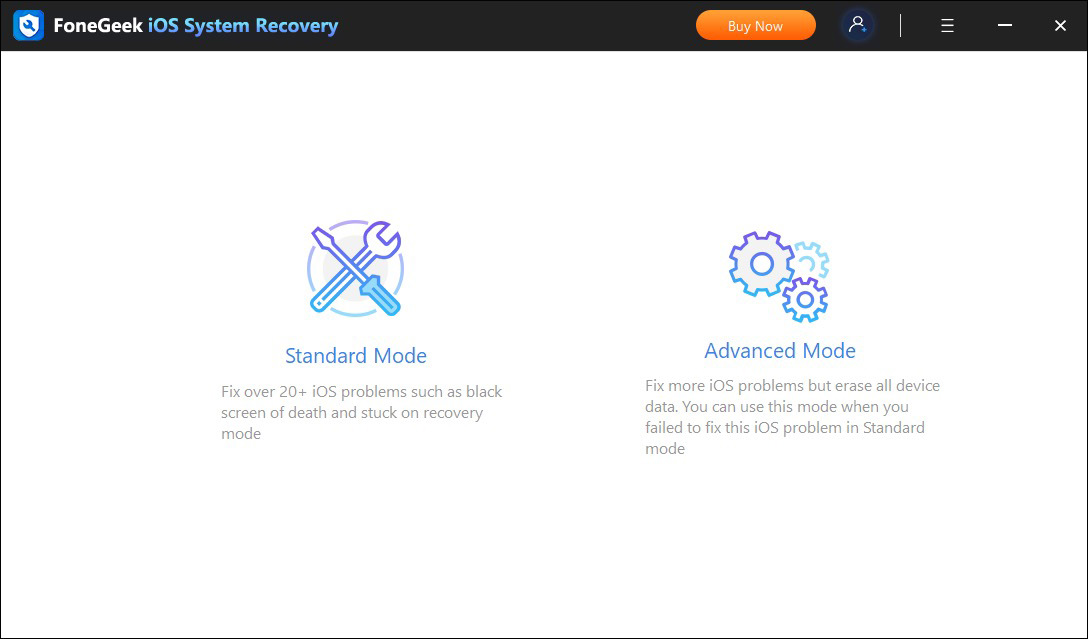
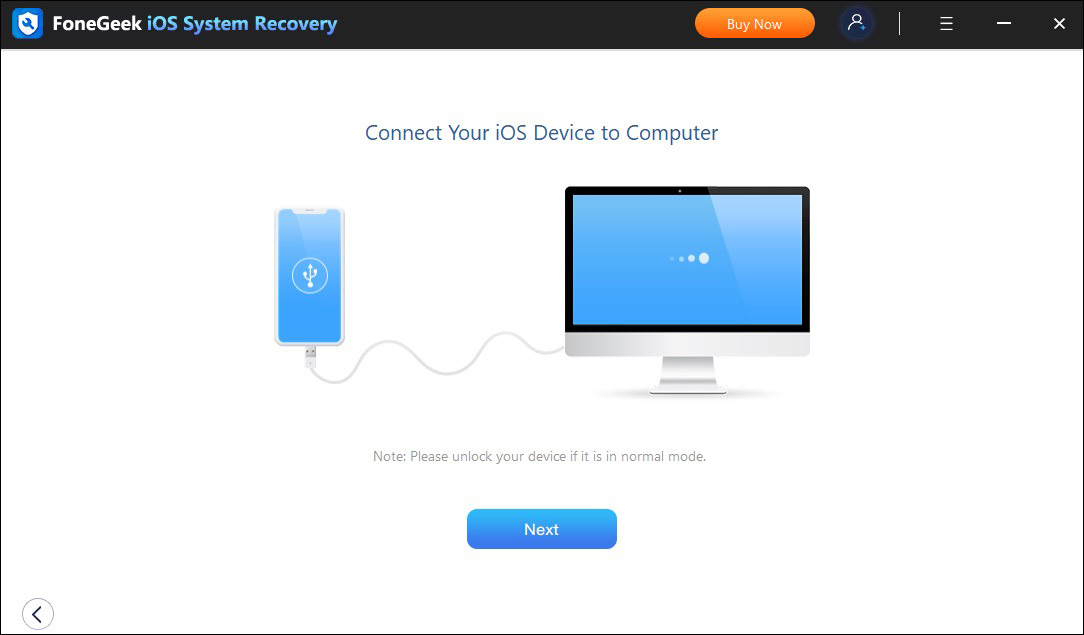
该过程将需要几分钟的时间,您将收到“处理成功”消息通知。
该应用程序的成本是多少?
关于定价,我发现 FoneGeek 与市场上的其他工具相比相当实惠。您可以花23.95 美元购买 1 个月计划,33.95 美元购买一年计划,45.95 美元购买终身计划(一次性费用)。所有三个计划均适用于 5 台设备和 1 台电脑。
FoneGeek 还提供免费试用版,让您在决定付款计划之前体验基本功能。另外,他们还提供30 天退款保证,尽管这是有条件的。
FoneGeek 值得一试吗?
无论您使用的是新 iOS 设备还是旧设备,都没有关系;它可能会因任何原因陷入麻烦。对于iOS用户来说,随身携带一个iOS系统修复工具非常重要。我曾使用FoneGeek来解决iOS系统相关的问题,发现它非常有用。
以优惠的价格,FoneGeek 确实提供了很多解决方案,但这取决于您自己的要求和您面临的问题。如果还犹豫不决,您可以通过免费试用查看基本功能并亲自体验该工具。
